- Autor Lauren Nevill [email protected].
- Public 2023-12-16 18:50.
- Naposledy změněno 2025-01-23 15:17.
Téměř všechny moderní prohlížeče umožňují otevírat stránky nikoli v samostatných oknech programu, ale na kartách jedné instance webového prohlížeče. Tato organizace procházení šetří počítačové zdroje, zrychluje provoz aplikací a vytváří další pohodlí procházení webu. Z operací s kartami nejběžnější použití, které používáme, je otevírání a zavírání. Výrobci nabízejí mnohem více způsobů zavírání než otevírání.
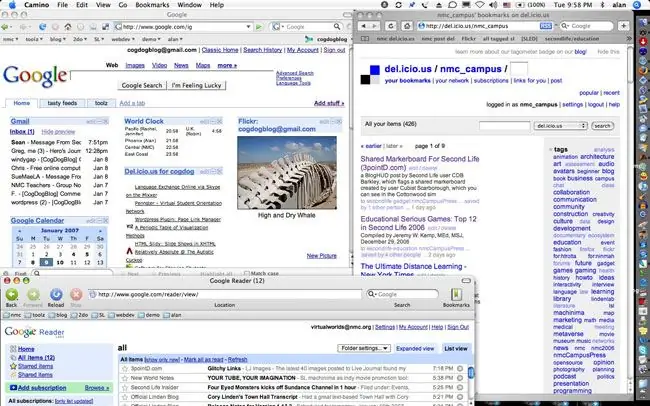
Je to nutné
Prohlížeč
Instrukce
Krok 1
Záložku můžete zavřít v libovolném moderním prohlížeči pomocí klávesové zkratky CTRL + F4.
Krok 2
Klávesová zkratka CTRL + W funguje stejně.
Krok 3
Každý prohlížeč má na pravém okraji záložek ikonu křížku. V prohlížeči Apple Safari se zobrazuje pouze při najetí myší. Kliknutím na tento křížek můžete také zavřít kartu. V aplikaci Internet Explorer je křížek přítomen pouze na aktivní kartě a v jiných prohlížečích jej můžete použít k zavření kteréhokoli ze stávajících.
Krok 4
Můžete umístit ukazatel myši nad kartu a kliknout pravým tlačítkem. Výsledkem bude vypadnutí kontextové nabídky, ve které je také řádek „Zavřít kartu“.
Krok 5
Pokud používáte myš se středním tlačítkem nebo klikacím kolečkem, můžete zavřít karty tak, že na ně umístíte ukazatel myši a kliknete na toto prostřední tlačítko.
Krok 6
Všechny karty kromě aktivní můžete zavřít tak, že umístíte ukazatel myši na její kartu, kliknete pravým tlačítkem a v nabídce vyberete možnost Zavřít další karty. V Opera je tato položka pojmenována trochu jinak: „Zavřít vše kromě aktivní“a v Google Chrome je navíc položka „Zavřít karty vpravo“.






